Krāsu korekcija ir būtisks solis video rediģēšanā. Ar pareizajiem pielāgojumiem tu vari būtiski uzlabot savu video izskatu un radīt vizuālu saskaņotību. Šajā pamācībā tu uzzināsi, kā izmantot krāsu korekciju iMovie, lai tavi ieraksti spētu mirdzēt.
Galvenās atziņas
- Krāsu korekcija ir būtiska profesionālam tavu video izskatam.
- Ir trīs galvenie regulatoriem, lai pielāgotu spilgtumu, krāsas un piesātinājumu.
- Pārliecinies, ka krāsu korekcijas harmoniski iedarbojas visā video.
1. solis: Piekļuve krāsu korekcijai
Vispirms atveri iMovie un izvēlies video, ko vēlies rediģēt. Noklikšķini uz otrā ikonas sarakstā, kas atver krāsu korekciju. Šeit tu redzēsi dažādu pielāgojumu iespēju pārskatu.
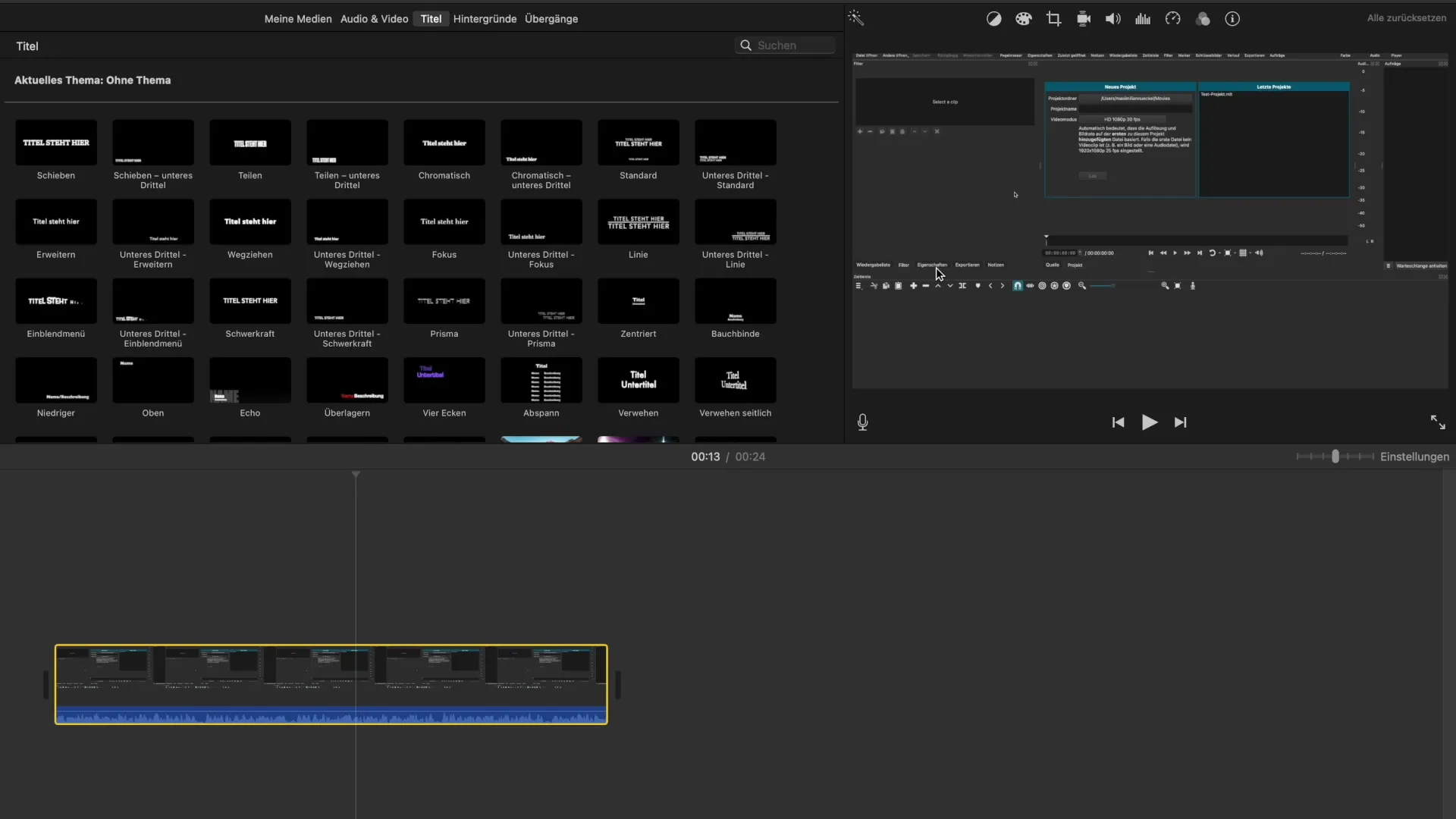
2. solis: Izdomā, kurus ierakstus tu rediģē
Pēc ierakstu veida krāsu korekcija var atšķirties. Ņem vērā, vai tas ir ainavu ieraksts, zaļā ekrāna ieraksts vai parasts ekrāna ieraksts. Katrai uzņemšanai nepieciešama pielāgota krāsu korekcija.
3. solis: Pielāgo spilgtumu
Pirmais regulators, kuru tu šobrīd aplūkos, ir spilgtuma pielāgošanai. Tas ļauj tev padarīt gaišās zonas gaišākas vai tumšākas. Pārvieto regulatoru pa kreisi, lai samazinātu spilgtumu, vai pa labi, lai attēlu izgaismotu. Pārliecinies, ka neiet uz ekstrēmām vērtībām, lai saglabātu dabīgu izskatu.
4. solis: Veic krāsu pielāgojumus
Otrais regulators ir atbildīgs par krāsu korekciju. Ar šo tu vari pielāgot specifiskus krāsu toņus tavā ierakstā. Īpaši pievērs uzmanību zilajam laukam attēlā – tu vari to attiecīgi pielāgot, lai radītu spilgtu vai nogurušu toni.
5. solis: Pielāgo krāsu piesātinājumu
Trešais regulators kontrolē vispārējo krāsu piesātinājumu. Ja tu pārvieto regulatoru pa labi, tu pastiprināji krāsas; pa kreisi samazinās krāsu piesātinājums, un attēls var parādīties gandrīz melnbalts. Šeit jābūt uzmanīgam, lai neradītu pārmērīgus efektus.
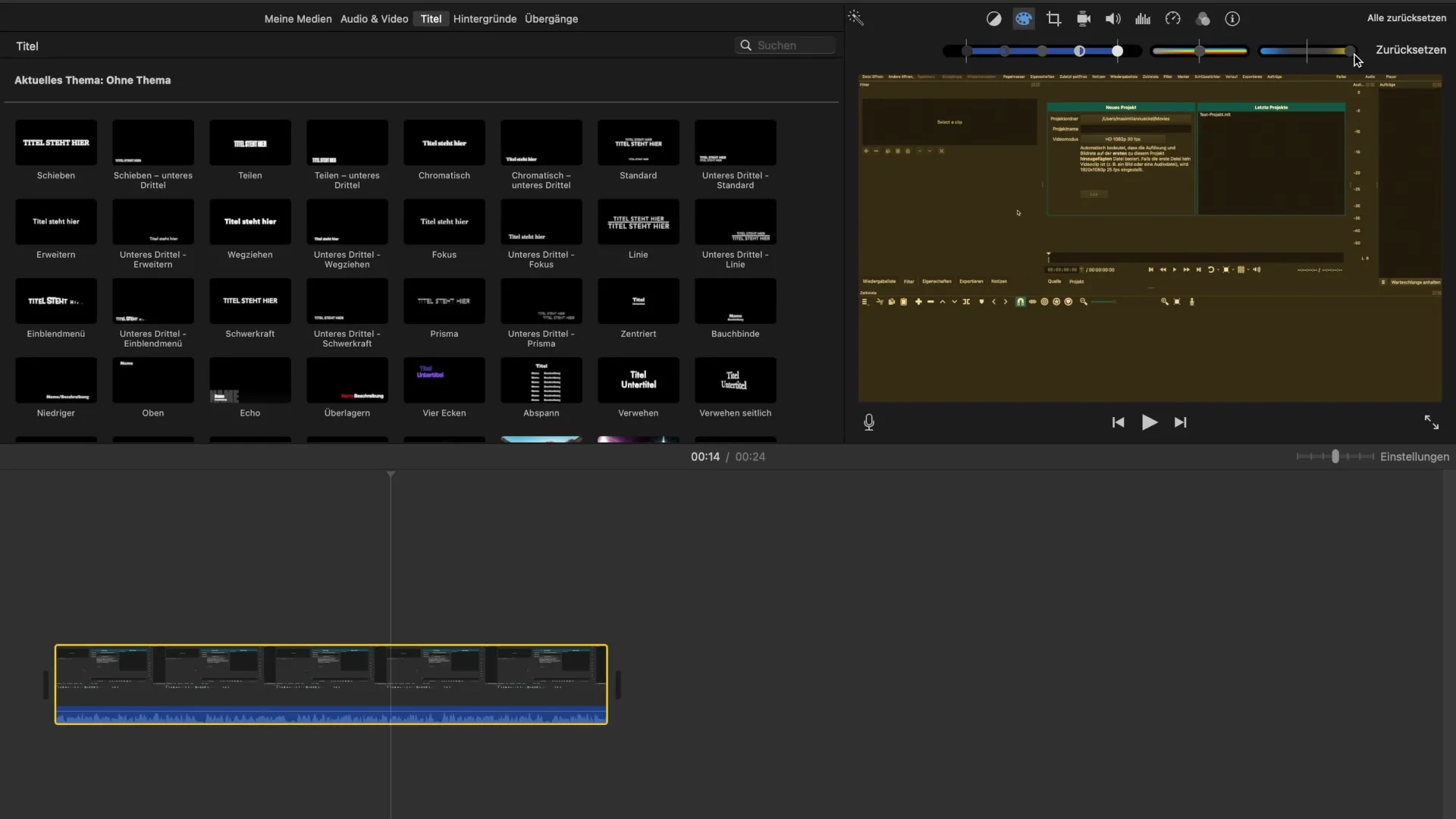
6. solis: Pārbaudi visas izmaiņas
Pēc tam, kad esi pielāgojis spilgtumu, krāsas un piesātinājumu, pārbaudi savu attēlu kopumā. Ir svarīgi, lai visi tavu video elementi harmoniski mijiedarbotos. Neizolē tikai vienu konkrētu daļu, bet skati visu attēlu, lai pārliecinātos, ka korekcijas atbilst kopējam izskatam.
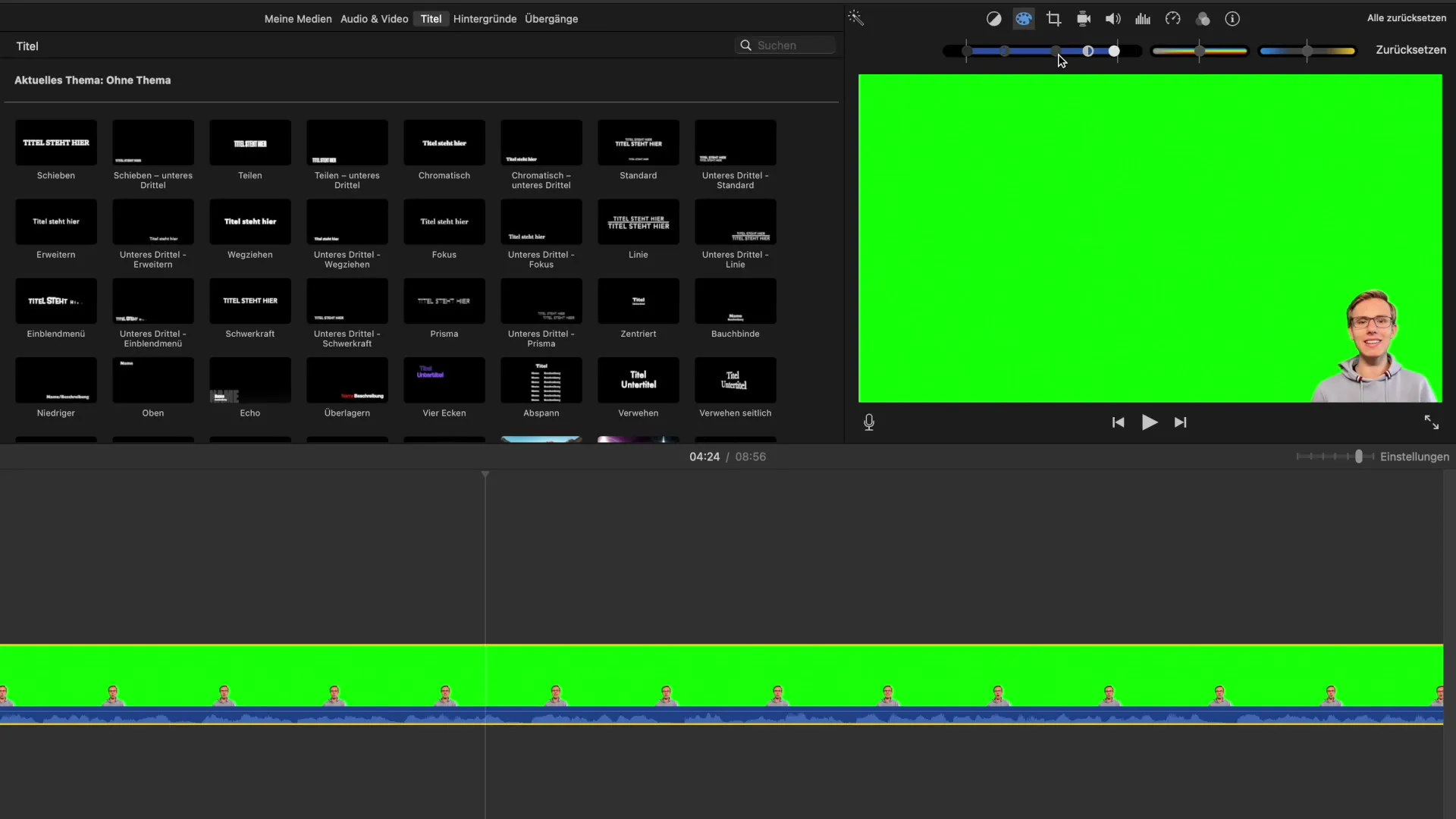
7. solis: Veic papildu uzlabojumus
Ja nepieciešams, tu vari vēlreiz iziet cauri regulatoriem un veikt pielāgojumus. Dažreiz nianses vai nelielas atšķirības regulatorā var radīt izšķirošu atšķirību. Eksperimentē ar dažādām vērtībām, līdz esi apmierināts.
8. solis: Saglabā izmaiņas
Vai gala rezultāts ir saskanīgs un patīk tev? Neaizmirsti saglabāt savas izmaiņas, pirms pameti projektu. Tādējādi tu esi veiksmīgi pabeidzis savu krāsu korekciju un sagatavojis savu video publicēšanai.
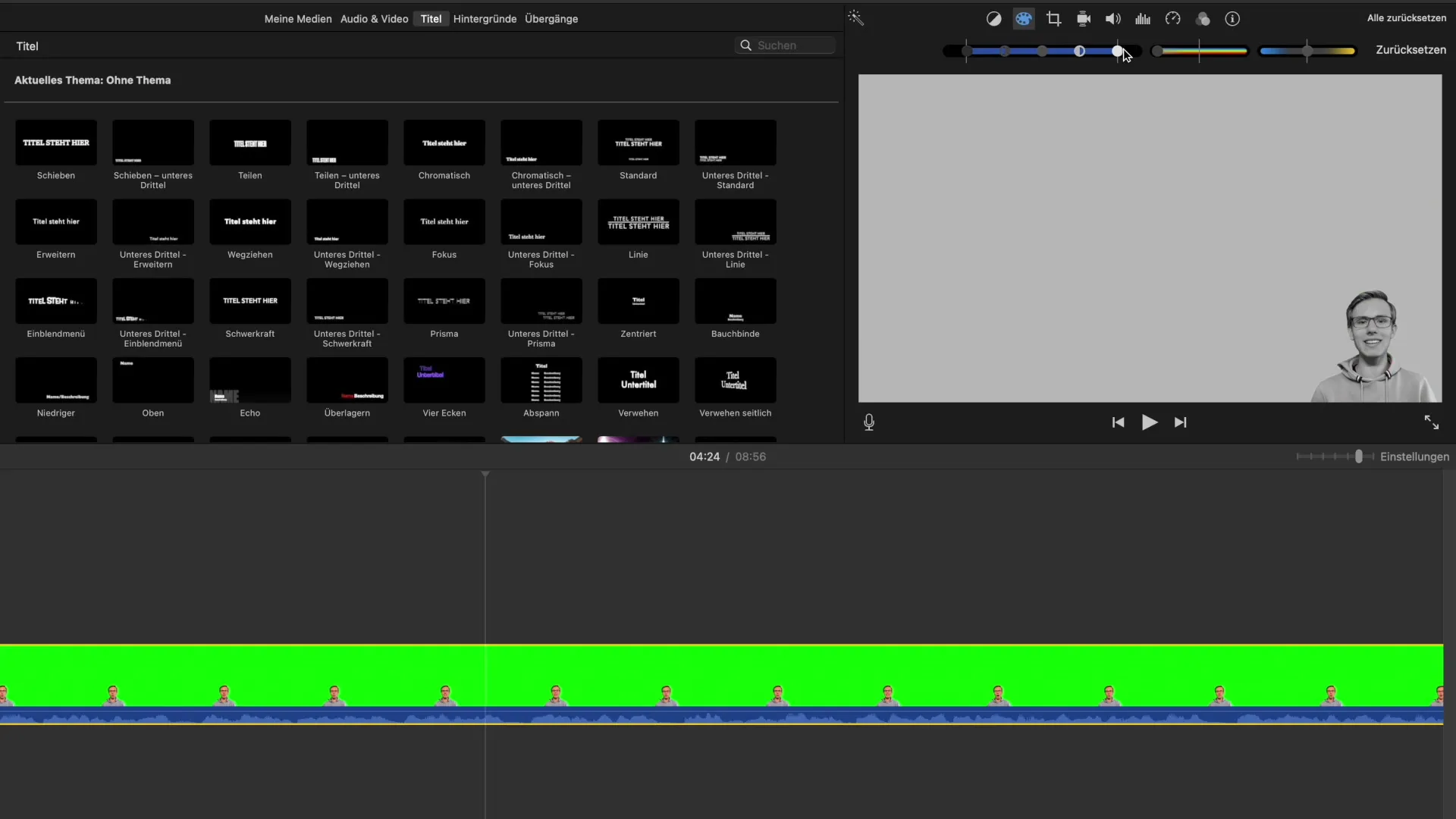
Noslēgums
Krāsu korekcijas pielietošana iMovie ir vienkārša, ja tu pārvaldi soļus. Stabila spilgtuma, mērķtiecīgu krāsu pielāgojumi un uzmanība krāsu piesātinājumam ir būtiski.
Bieži uzdoti jautājumi
Kā es varu pielāgot spilgtumu iMovie?Tu izmanto spilgtuma regulatoru, lai radītu gaišākas vai tumšākas zonas.
Kā darbojas krāsu pielāgošana iMovie?Otrais regulators ļauj pielāgot specifiskus krāsu toņus tavā ierakstā.
Kas ir krāsu piesātinājums un kā es varu to pielāgot?Krāsu piesātinājumu tu regulē ar trešo regulatoru, lai mainītu krāsu intensitāti.
Cik dažādi regulatoru ir krāsu korekcijā?Ir trīs regulatoru: spilgtums, krāsu pielāgošana un krāsu piesātinājums.
Kāpēc ir svarīga krāsu korekcija?Krāsu korekcija palīdz radīt profesionālu un saskanīgu izskatu taviem video.


